Os pop-ups em documentos PDF oferecem uma forma criativa de realçar a informação e melhorar a experiência do utilizador. Podem ter como objetivo apresentar informações adicionais ou tornar um documento visualmente mais apelativo. Neste tutorial, mostrarei como inserir facilmente pop-ups no Adobe Acrobat e o que é necessário ter em conta para tirar o máximo partido desta funcionalidade.
Principais conclusões
- Os pop-ups oferecem uma forma interessante de fornecer informações sem perturbar o layout da página.
- Para criar pop-ups, use a barra de ferramentas de formulário do Adobe Acrobat.
- É possível personalizar a aparência e as funções dos botões para criar uma interação envolvente.
Guia passo a passo
Para criar pop-ups em um arquivo PDF, siga estas instruções passo a passo:
Abrir a barra de ferramentas do formulário
Em primeiro lugar, é necessário ativar a barra de ferramentas do formulário. Para o fazer, vá a "Preparar formulário". Pode fazê-lo clicando em "Ferramentas" no menu e selecionando "Preparar formulário".
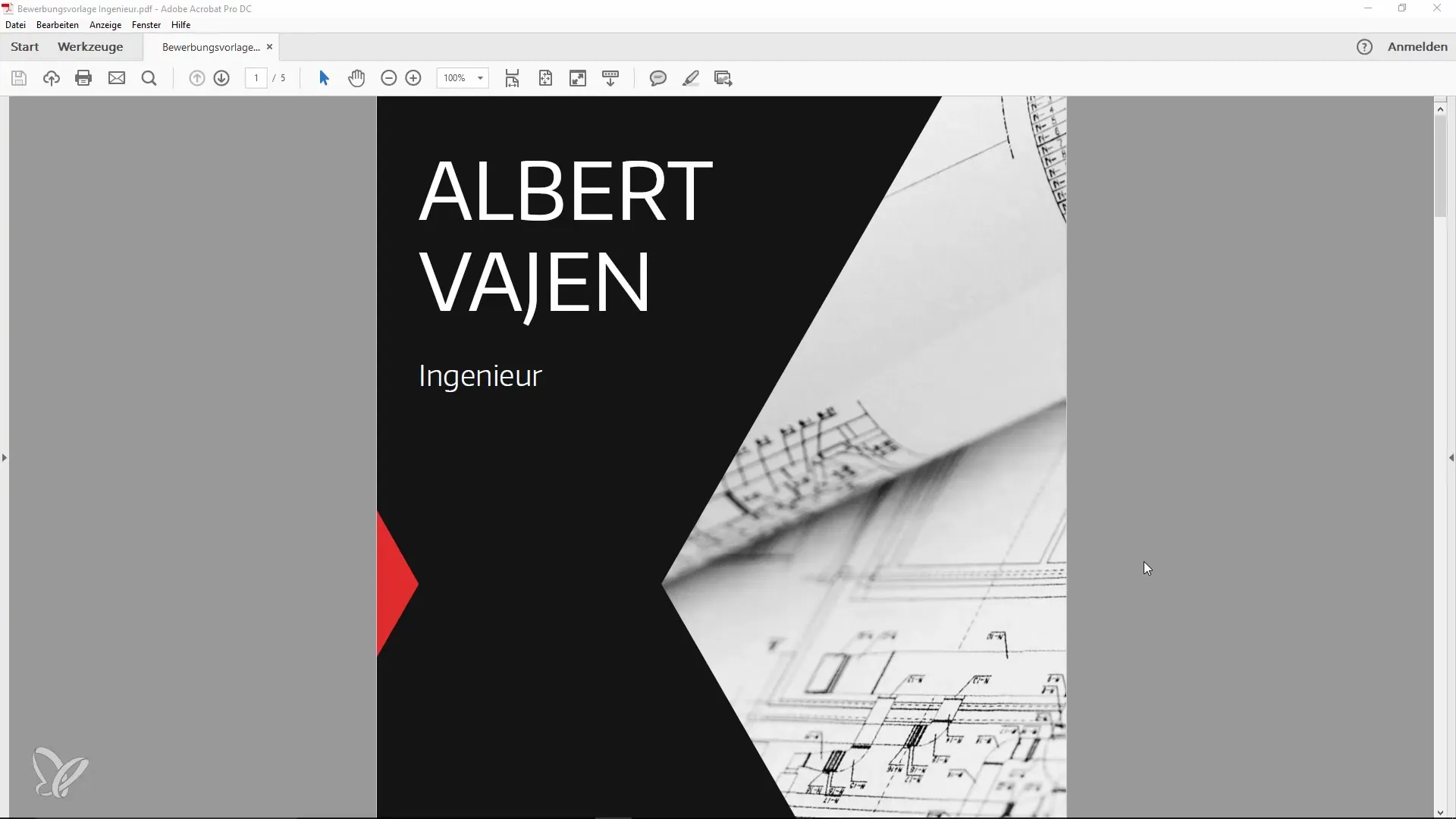
Não há reconhecimento automático dos campos do formulário
No passo seguinte, deve certificar-se de que o reconhecimento automático dos campos do formulário está desativado. Clique em "Alterar" e desactive a opção "Reconhecer automaticamente campos de formulário". Isto dá-lhe mais controlo sobre o seu documento e permite-lhe adicionar botões específicos.
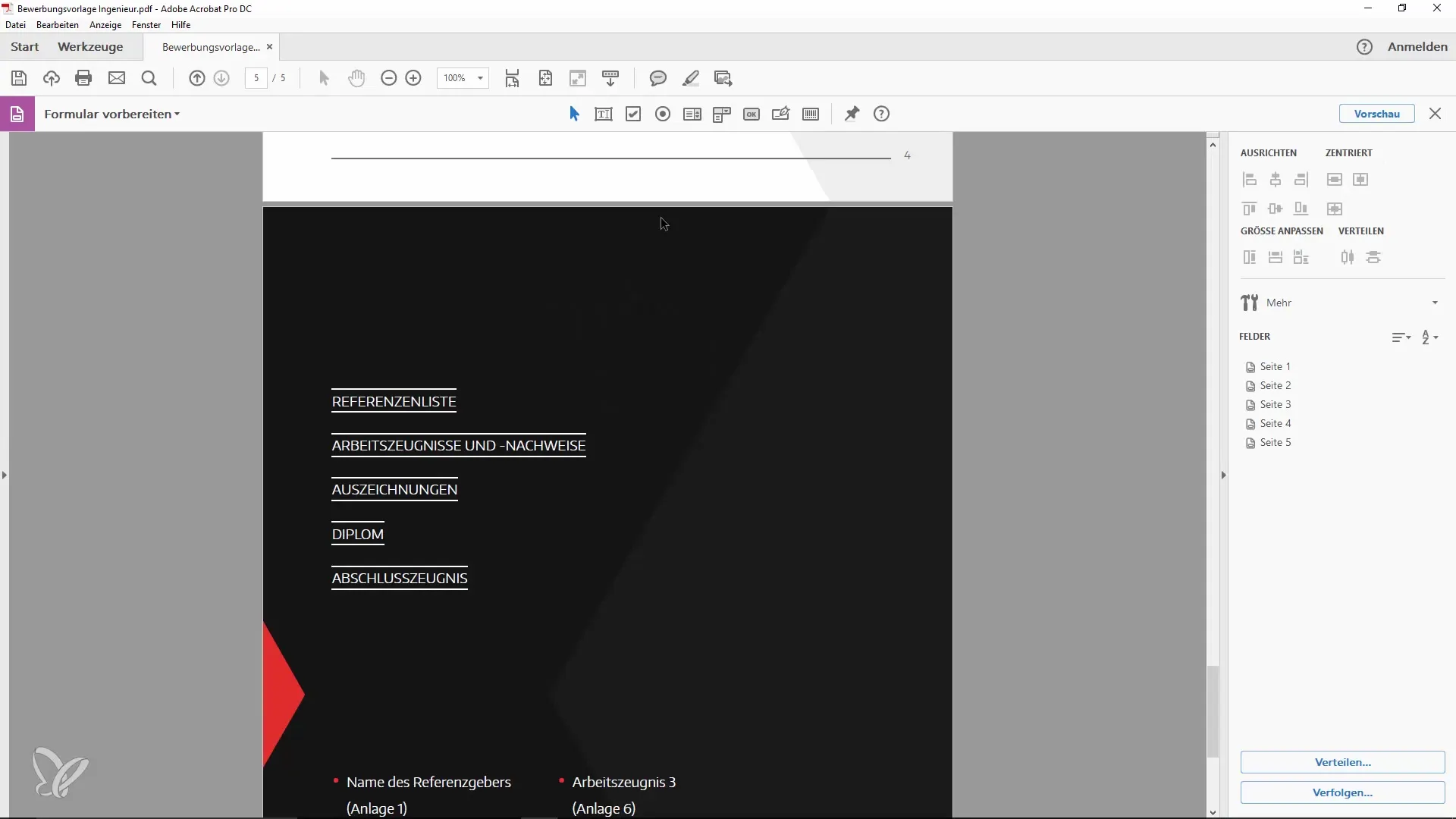
Criar o primeiro botão
Agora é altura de adicionar o seu primeiro botão. Clique no ícone "Adicionar botão" e arraste-o para a posição desejada no seu documento. Pode personalizá-lo dando-lhe um nome, por exemplo, "Mostrar informações".
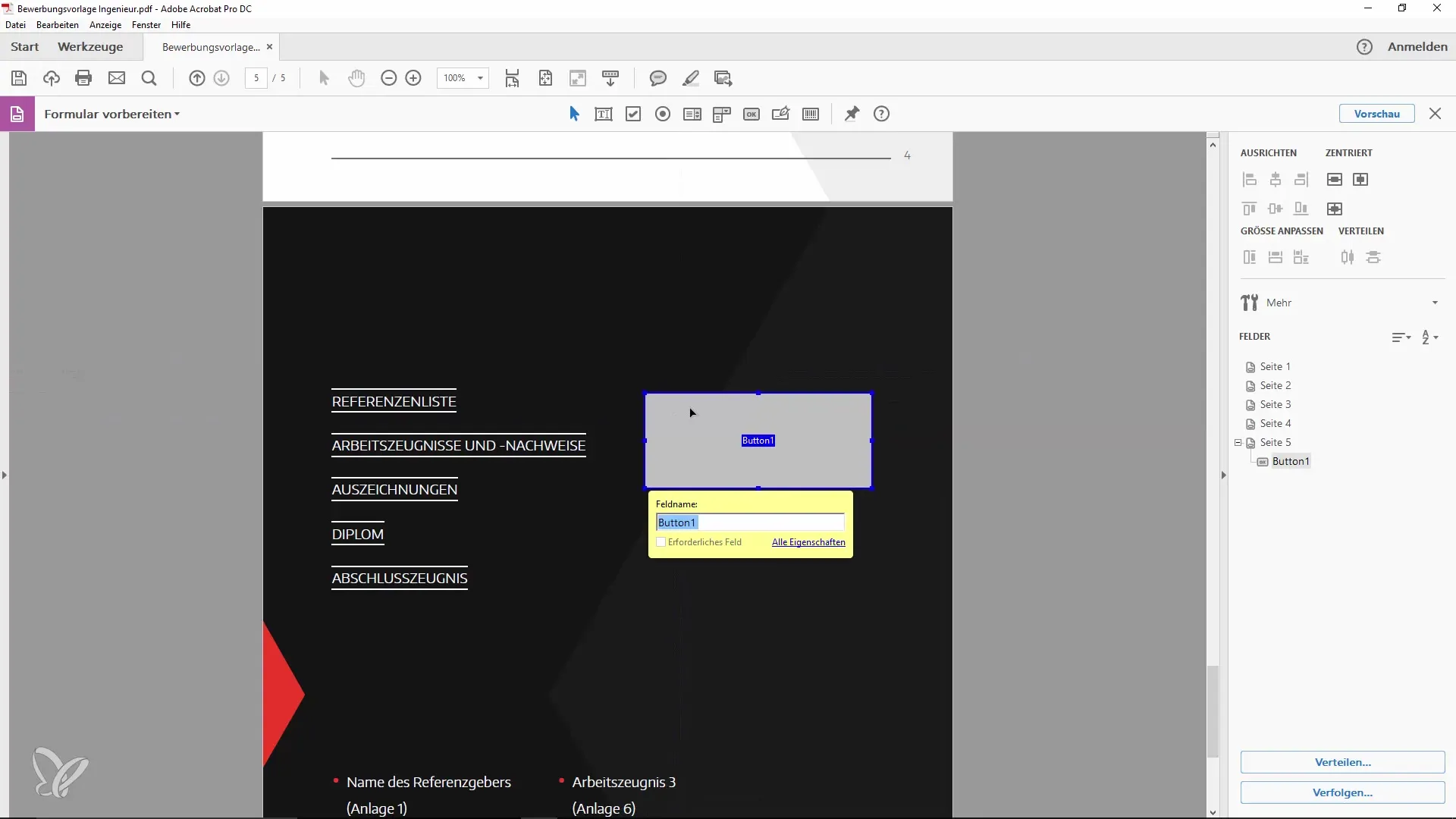
Criar o segundo botão
Para obter um efeito pop-up específico, adicione um segundo botão. Faça duplo clique no botão para abrir as propriedades. Aqui pode alterar o nome e definir as definições para a janela pop-up.
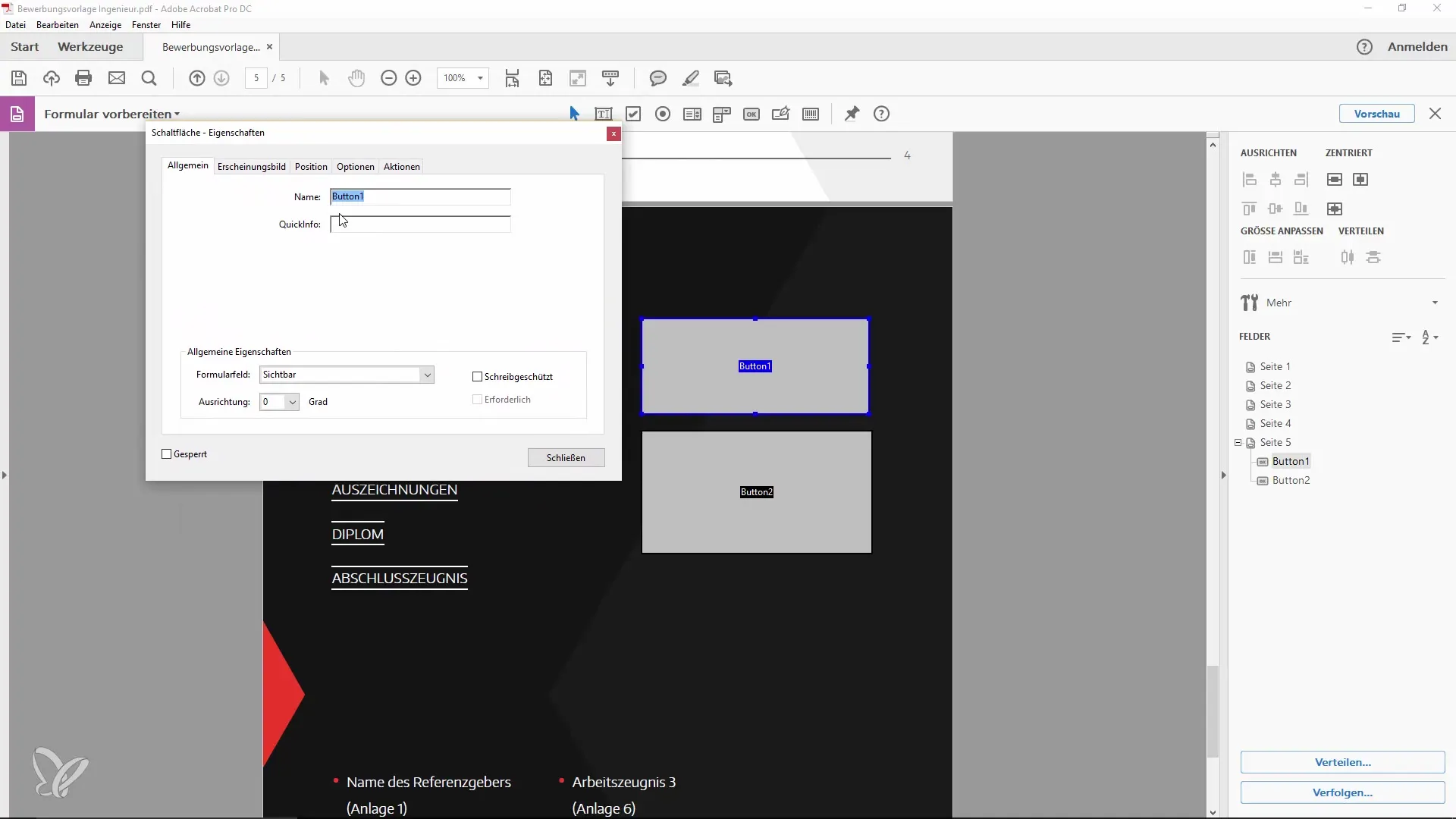
Personalizar as propriedades do botão
Para alterar o aspeto do botão, aceda às opções "Aparência". Aqui, pode alterar o tamanho e o tipo de letra. Experimente cores diferentes para obter um efeito atrativo.
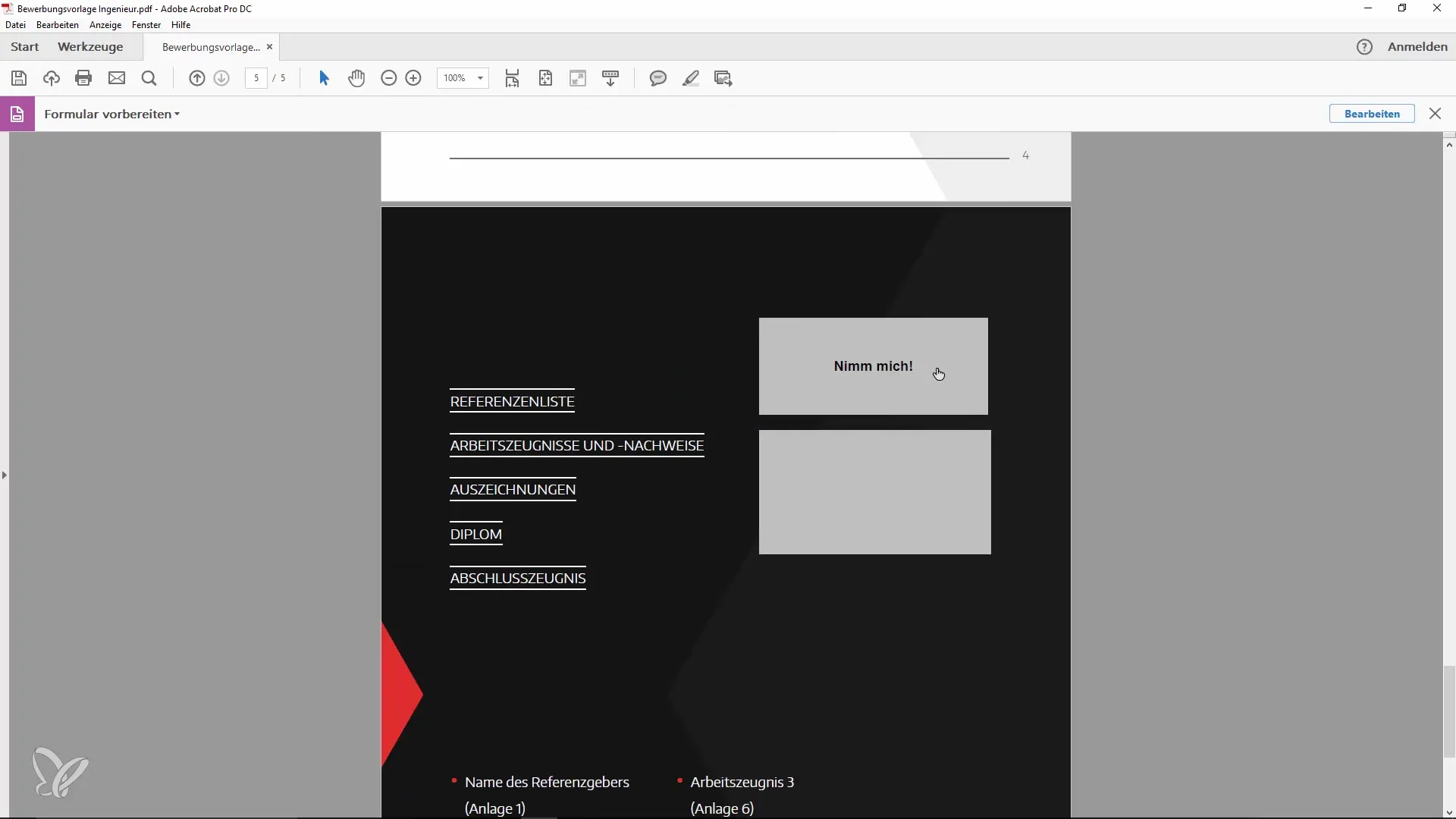
Definir acções para os botões
Em "Acções", pode agora definir o que deve acontecer quando o utilizador passa o rato sobre o botão. Selecione "Mostrar/esconder botão". Quando o utilizador passa o rato sobre o primeiro botão, o segundo botão deve ser mostrado.
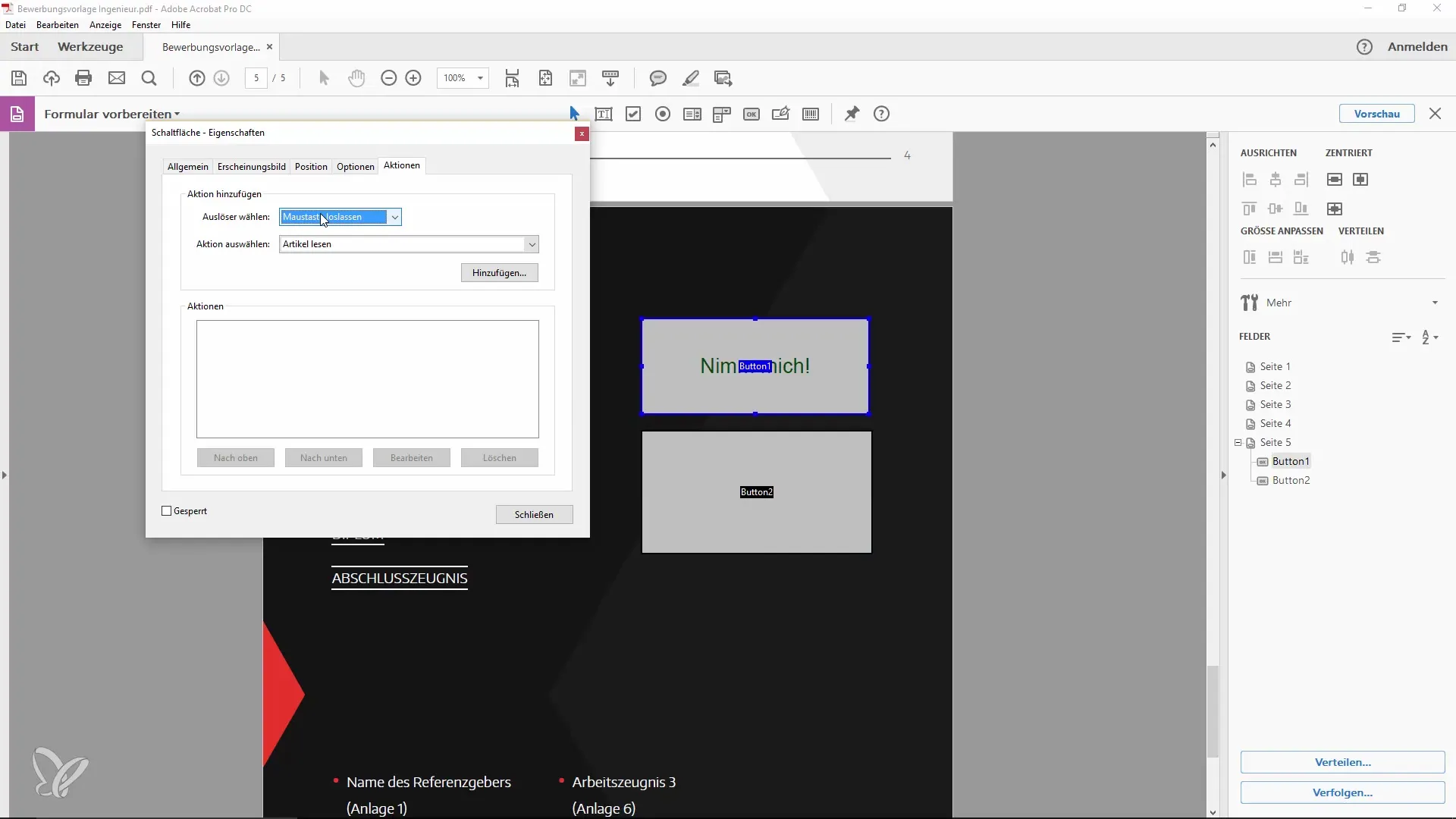
Testar os pop-ups
Utilize a função de pré-visualização para testar a interação da janela pop-up. Quando o utilizador passa o rato sobre o primeiro botão, o segundo botão deve aparecer. Este efeito pode melhorar significativamente a experiência do utilizador.

Personalização visual
Para tornar os seus botões visualmente apelativos, pode definir a cor de preenchimento como "nenhum" e também definir a cor do rebordo como "nenhum". Remova o texto para mostrar um ícone puro, se desejar.
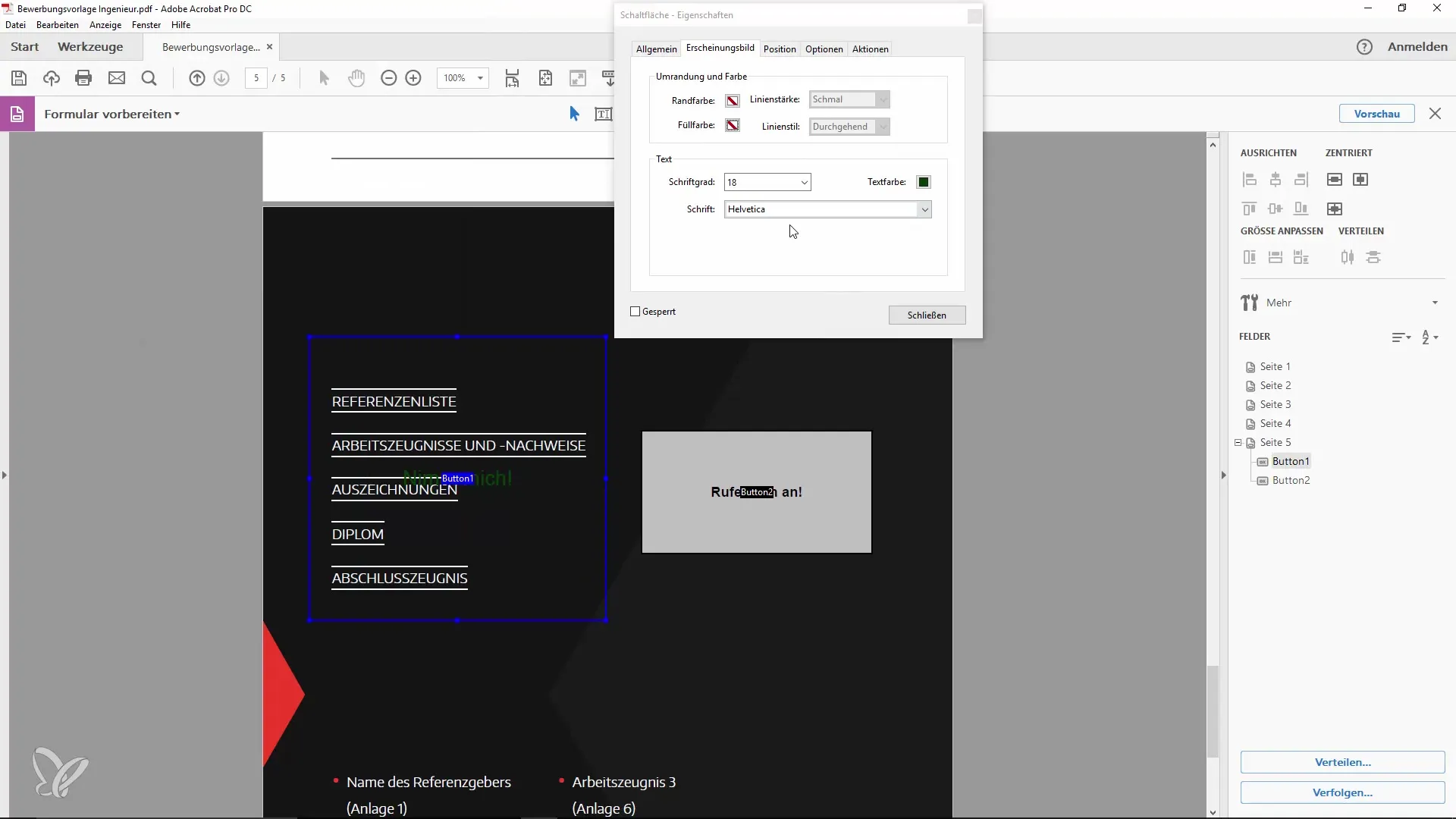
Adicionar ícones
Os grandes pop-ups contêm frequentemente componentes visuais. Para adicionar uma imagem ao seu botão, vá às propriedades do botão e selecione "Adicionar imagem". Certifique-se de que a sua imagem está em formato PDF.
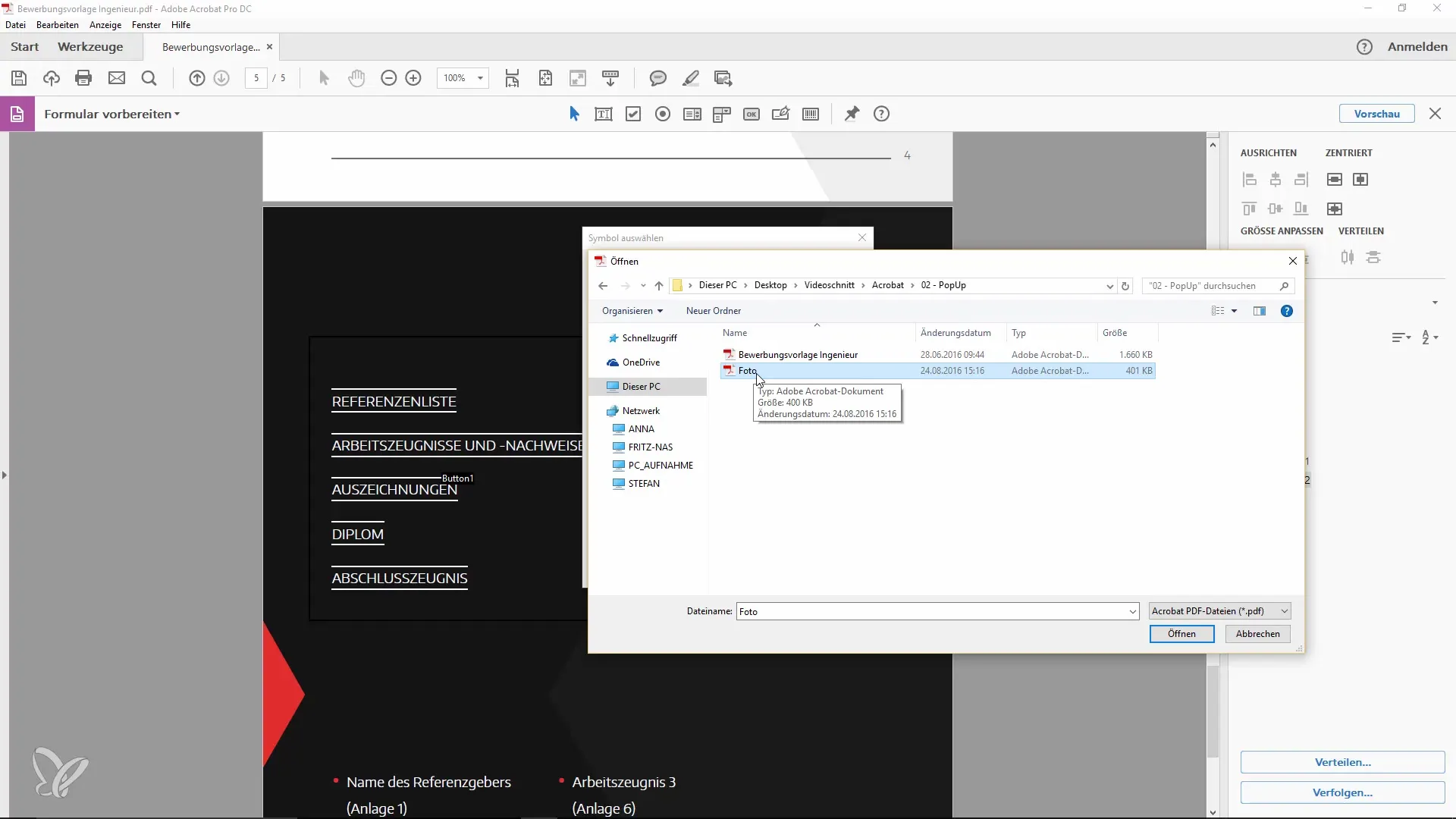
Aplicar o design
Depois de efetuar todos os ajustes, teste novamente os pop-ups. Se tudo funcionar, a interface do utilizador deve agora ser informativa e apelativa. Lembre-se que o design deve sempre corresponder à intenção do seu documento.
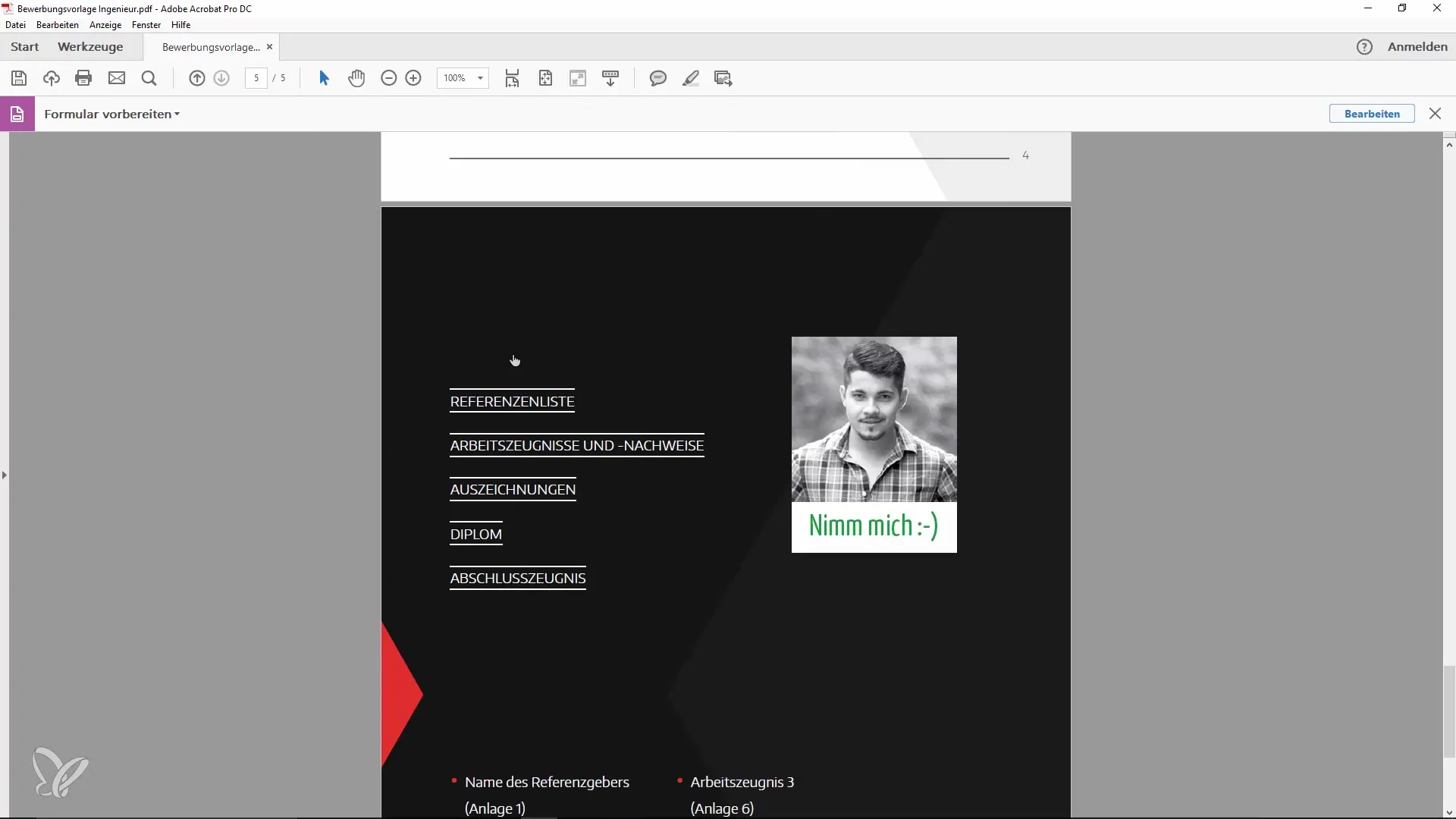
Resumo
A inserção de pop-ups em documentos PDF pode não só fornecer informações, mas também melhorar o layout visual ao mesmo tempo. Aprenderá a utilizar a barra de ferramentas de formulários, a criar botões e a criar interações eficazes para os utilizadores.
Perguntas mais frequentes
Como posso ativar a barra de ferramentas de formulários no Adobe Acrobat?Aceda a "Ferramentas" e selecione "Preparar formulário".
O que devo fazer se não pretender que os campos de formulário sejam reconhecidos automaticamente?Desativar o reconhecimento automático em "Alterar" no menu do campo de formulário.
Como posso alterar o aspeto dos botões? Acedaàs propriedades do botão e altere o tamanho, o tipo e as cores do tipo de letra, conforme necessário.
Posso adicionar imagens aos botões?Sim, pode adicionar imagens, desde que estejam em formato PDF.
Quando devo utilizar pop-ups nos meus documentos?Os pop-ups são óptimos para fornecer informações adicionais ou melhorar o design de uma aplicação.


